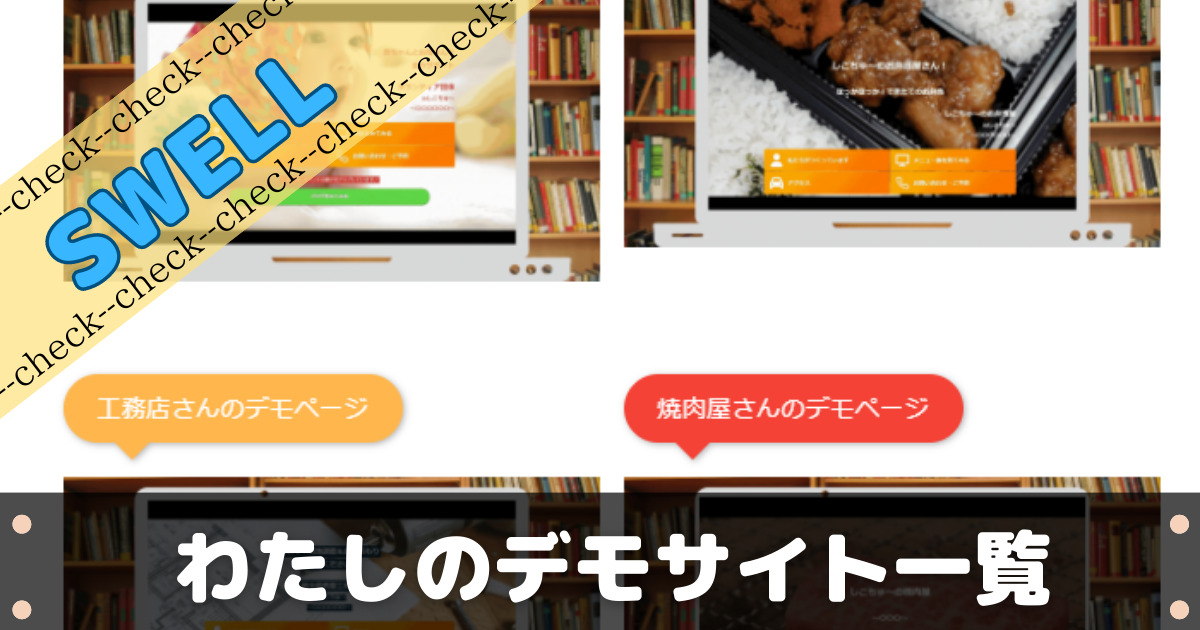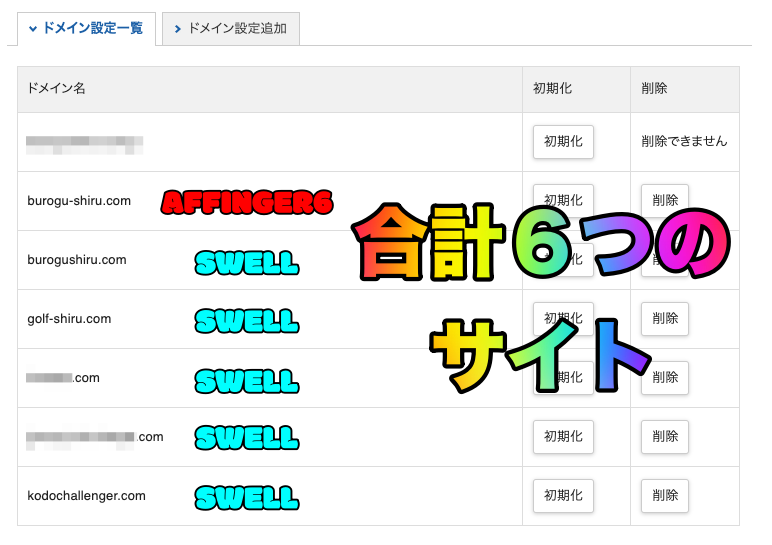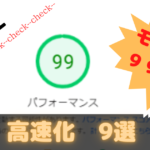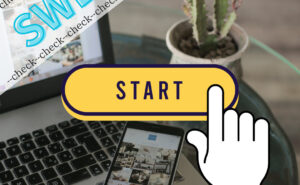上記のお悩みを解決します。
本記事の内容
- カゴヤのワードプレス専用サーバーを実際に使っていた私の口コミ
こんな方におすすめ
- ブログを始めようと検討中の方
- サーバー移転を検討中の方
それでは、本題に入ります。
ワードプレス専用サーバーの魅力
私はブログ(ワードプレス)を始めるにあたり、『カゴヤのWordPress専用サーバー ![]() 』を選びました。
』を選びました。
ポイント
驚くことに、月額400円(税抜)

申込みをしたその日のうちにブログをインターネット上に公開することができました。
軽快さ✕スピード感に、私はとてもワクワクしたのを覚えています。
『カゴヤのワードプレス専用サーバー』の主な機能です。
- 無料SSL化
- サポートのレスポンスが良い
- 無料で1回/日バックアップ&復元も無料
- 高速表示プラグイン「KUSANAGI」が始めからインストール済
くわしく解説していきます。
無料SSL化
SSL化は必須です。
SSL化していないページは、SEO評価も悪くなる傾向にあります。
非SSLは下記のようなサイト
セキュリティ観点から問題ありありなサイトです。
例えば、クレジットカード情報入力のページで『セキュリティ保護なし』なんて出ていたらどうしますか?
私なら絶対に入力しません。
クレジットカード情報が暗号化されないので、第3者に漏れていたら丸見えだからです。
あなたは、SSL化しているブログと非SSLのブログのどちらの情報を信用しますか?
ポイント
カゴヤの『ワードプレス専用サーバー』は無料でSSL化が可能
サポートのレスポンスが良い
私はカゴヤのサポートに、頻繁に問い合わせをしていました。
昼に問い合わせをしたら、夕方にはメールで回答が返ってきていました。
ワードプレス初心者にありがちな質問
- ワードプレスにログインできなくなった
- バックアップの取り方&復旧方法は?
- リダイレクトする方法は?
とても丁寧で初心者にも分かりやすい回答でした。
ワードプレス初心者の方は、ググってみて分からなければサポートに問い合わせをすることをオススメします。
ポイント
サポートのレスポンスが良い×回答も丁寧で分かりやすい
無料で1回/日バックアップ&復元も無料
設定した日時でバックアップを取ってくれます。
復元も無料なのは嬉しいです。
ワードプレスを始めた当初は、前回バックアップした状態に復元したいケースは多々ありました。
特に、ワードプレスログイン画面にすらアクセスできなくなると冷や汗モノです。
そのような場合には、前回の状態に復元することで解決します。
ポイント
パネル画面の(無料)復元方法が分かりやすかった!
高速表示プラグイン『KUSANAGI』が始めからインストール済
『KUSANAGI』はカゴヤ専用のプラグインです。
サイトの高速表示を実現しています。
サイトの表示が遅いと、あなたのブログをせっかく見に来てくれても離脱する原因となります。
その点、カゴヤの『WordPress専用サーバー ![]() 』には『KUSANAGI』が標準搭載されているので、サイト表示遅延の問題は皆無です。
』には『KUSANAGI』が標準搭載されているので、サイト表示遅延の問題は皆無です。
ポイント
サイト表示遅延による離脱を防ぐことができる
繰り返しになりますが、月額400円(税抜)です。
ワンコインでここまでできるのは、すごい魅力的です。
注意点
『カゴヤのワードプレス専用サーバー』では、グーグルアドセンス申請できませんでした。
ブログ記事も増えてきたので、グーグルアドセンスに申請することにしました。
しかし、ここでつまづきました。
注意
グーグルアドセンスはサブドメインでは、申請不可能
カゴヤの標準ドメインは『.kagoyacloud.com=サブドメイン』です。
(.kagoyacloud.com)では、グーグルアドセンスに登録できません。
詳しくは、下記の記事にまとめています。
-

-
【http→httpsリダイレクト】初心者がつまづきやすいところ
続きを見る
独自ドメインを取得して『.htaccess』にリダイレクトの追記をしたらいいのでは?
と考え、トライしましたが相変わらずグーグルアドセンス申請はできませんでした。
カゴヤのサポートに問い合わせをしました。
回答は下記の通り。
メモ
- ワードプレス専用サーバーでは『.htaccess』は使用不可能
- リダイレクト『.htaccess』を使用できるApacheを使用しているサーバープランがある
- 『ワードプレス専用サーバー』→『Apacheが使用可能なサーバー』への移行を依頼した場合の費用は合計¥22,000(内訳:WEB移行¥11,000+データベース移行¥11,000)
ブログを始めたばかりなので、ディレクトリとデータベースの容量をほとんど使っていません。
サーバー移行費用に、¥22,000もの費用をかけるのは無理だと感じました。
結局、私は『エックスサーバー』へサーバー移転することを決意します。
-

-
参考【エックスサーバー11のメリット】3年使って感じたリアルな感想
続きを見る
まとめ
勘違いしてほしくないのは、『ワードプレス専用サーバー』が悪いわけではありません。
ポイント
ワードプレスをするのに特化したプラン
月額400円(税抜)で十分な機能が付いています。
ポイント
- サポートのレスポンスが良い
- ワードプレス初心者にとてもオススメ
- ワンコインで手軽にワードプレスを勉強可能
私は、カゴヤの『ワードプレス専用サーバー』のおかげで、5つの理解を深めることができました。
- DB
- FTP
- サーバー
- ドメイン
- ワードプレス
カゴヤ公式ホームページの解説はとても充実しています。
『ワードプレス』がどんなものなのか知りたい方・試したい方には、カゴヤの『ワードプレス専用サーバー』を特にオススメします。以上です。
私が、ブログを始めるきっかけになったのが『WordPress専用サーバー ![]() 』です。
』です。
驚くことに、月額400円(税抜)です。(2023/8月時点)
ポイント
魅力的な価格に加えて、
無料SSL付き
サポートのレスポンス良し
超高速プラグイン『KUSANAGI』搭載
WordPressがどういったものなのか?知りたい方にオススメします。
私も『WordPress専用サーバー ![]() 』からスタートしています。
』からスタートしています。
申し込み後すぐに、WordPressをイジることができました。
その日のうちに、ブログ公開できたときの高揚感は忘れることができません。
WordPress専用サーバー を見てみる![]()